CAD许可检出超时怎么办?
溜溜自学 室内设计 2022-12-22 浏览:1619
大家好,我是小溜,CAD2020是一款非常专业的制图软件,但是在使用过程中,很多用户表示自己不知道怎么解决许可检出超时这个问题,因此具体小溜来告诉大家CAD许可检出超时怎么办吧!
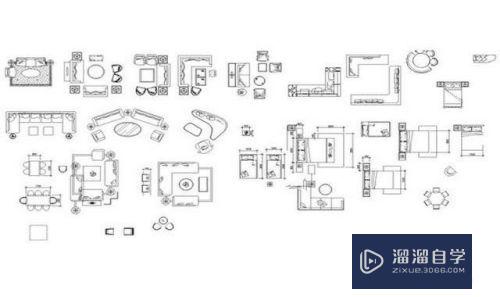
工具/软件
硬件型号:联想ThinkPad P14s
系统版本:Windows7
所需软件:CAD2020
方法/步骤
第1步
1、计算机服务
在计算机管理→服务里面将Autodesk的服务全部启动

第2步
2、下载安装程序
下载并安装 Autodesk Licensing Service安装程序

第3步
3、提前把所有程序关闭
确保关闭所有Autodesk应用程序。

第4步
4、下载到电脑硬盘
下载Autodesk Licensing Service v9.0.3.46安装程序从这篇文章到你的电脑。

第5步
5、打开安装包文件
打开Autodesk Licensing Service v9.0.3.46.zip 文件。

第6步
6、找到刚刚安装的文件
找到 AdskLicensing-Installer.exe并双击,等待安装。
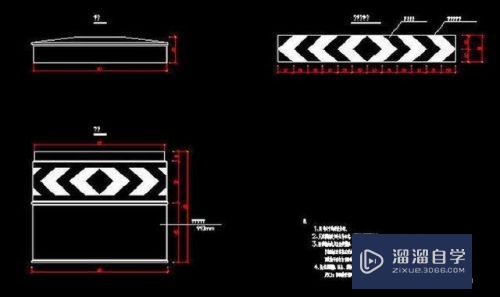
第7步
7、重启
安装好再重动计算机。
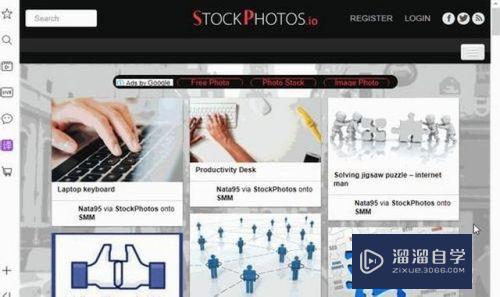
第8步
8. 优化
看看是不是最近优化过电脑,或者被电脑的管理软件自动禁用了启动项Autodesk Licensing Service(欧特克授权服务)将其启用就可以了,Genuine Service 给禁用了。再进去就显示许可检出超时。后来又恢复后重启就正 常使用了。所以不妨看看自己的这两个是不是被什么杀软禁用了之类的
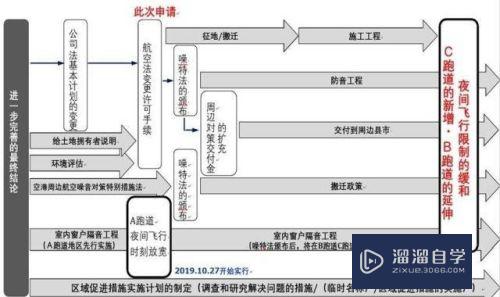
注意/提示
希望“CAD许可检出超时怎么办?”这篇文章能给大家带来一些帮助,如果大家觉得内容有点晦涩难懂的话,建议动手实操!想要了解相关更多课程也可以点击这里查看更多CAD课程>>
相关文章
距结束 04 天 17 : 17 : 40
距结束 00 天 05 : 17 : 40
首页









